XPpro 「簡易ファイルの共有を使用する」を無効にする [WindowsXP]
WindowsXP Professional 「簡易ファイルの共有を使用する」を無効にする
ネットワークとか詳しくないのでこれでいいのかは不明?
フォルダオプション→表示 → 「簡易ファイルの共有を使用する」を無効にする
無効にすると、ほかのPCからアクセスすると ユーザー名とパスワードの入力画面がでるので、入力する。
例 (\\\アクセスするコンピュータ名\)アクセスするコンピューターのユーザー名 (アクセスしているユーザー名ではない)
共有フォルダ側の設定
共有するフォルダを右クリック、共有とセキュリティをクリック
参考資料
http://support.microsoft.com/kb/318030/ja#LetMeFixItMyselfAlways
方法 1: NetBIOS over TCP/IP を有効にして Computer Browser サービスを開始する
この問題を解決するには、ワークグループ内の各コンピューターで、NetBIOS over TCP/IP を有効にし、Computer Browser サービスを開始します。この操作を行うには、以下の手順を実行します。手順 1: NetBIOS over TCP/IP を有効にする
- [スタート] ボタンをクリックし、[コントロール パネル] をクリックして、[ネットワークとインターネット接続] をクリックします。
- [ネットワーク接続] をクリックします。
- [ローカル エリア接続] を右クリックし、[プロパティ] をクリックします。
- [インターネット プロトコル (TCP/IP)] をクリックして、[プロパティ] をクリックします。
- [全般] タブをクリックし、[詳細] をクリックします。
- [WINS] タブをクリックします。
- NetBIOS 設定の下の [NetBIOS over TCP/IP を有効にする] をクリックし、[OK] を 2 回クリックします。
- [閉じる] をクリックして、[ローカル エリア接続のプロパティ] ダイアログ ボックスを閉じます。
- [ネットワーク接続] ウィンドウを閉じます。
手順 2: Computer Browser サービスを開始する
- [スタート] ボタンをクリックし、[マイ コンピューター] を右クリックし、[管理] をクリックします。
- [サービスとアプリケーション] をダブルクリックします。
- [サービス] をダブルクリックします。
- 右側のウィンドウで [Computer Browser] を右クリックし、[開始] をクリックします。
- [コンピューターの管理] ウィンドウを閉じます。





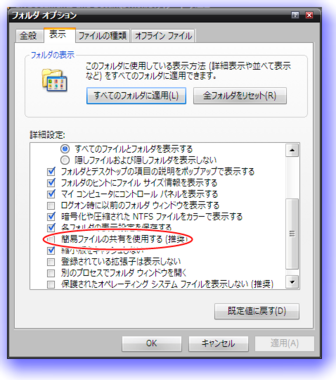
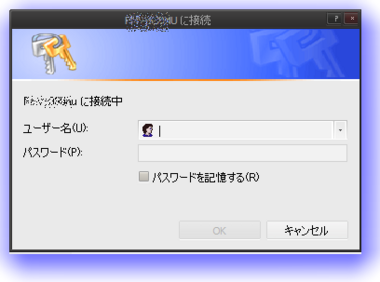
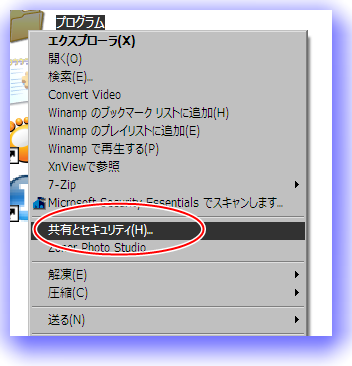
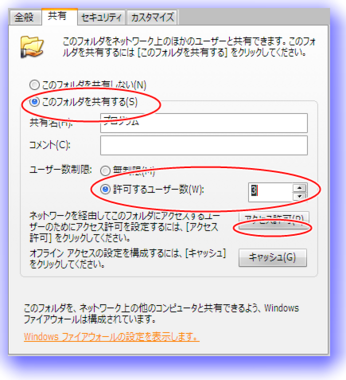
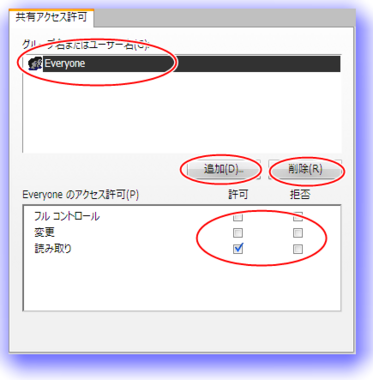
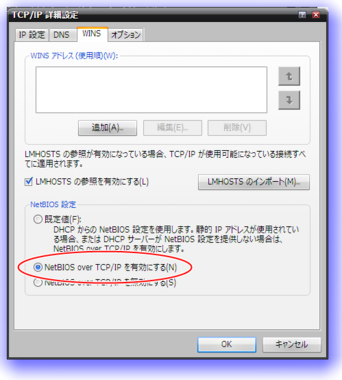
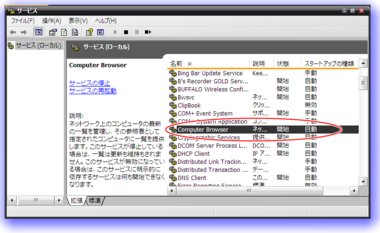
コメント 0